Prawie miesiąc temu omawialiśmy Cheetah Sync - abezpłatna aplikacja na Androida, która zapewnia dwukierunkową synchronizację danych między Twoim urządzeniem a komputerem przez powszechnie udostępniane połączenie Wi-Fi. Chociaż bezpłatny wariant tej aplikacji umożliwia użytkownikom ręczną synchronizację tylko jednego folderu w każdej instancji synchronizacji, Moje centrum synchronizacji - przydatny zamiennik Cheetah Sync zobsługa dwukierunkowej synchronizacji danych - pozwala określić wiele niestandardowych folderów na urządzeniu, a także na komputerze, i automatycznie synchronizuje je w tej samej sieci. Ponadto My Sync Center obsługuje synchronizację niektórych najpopularniejszych treści / folderów z urządzenia (muzyki, zdjęć, filmów, dzwonków, alarmów i innych) na komputerze i odwrotnie. Ponadto My Sync Center rozszerza swoje wsparcie, aby nawet synchronizować muzykę z iTunes na podstawie różnych kategorii (utworów, albumów, artystów). Wszystko, co musisz zrobić, to określić żądane foldery na urządzeniu, a także na komputerze, i pozwolić aplikacji na automatyczną synchronizację całej zawartości. Aplikacja obsługuje również ręczną synchronizację danych i informuje Cię o statusie synchronizacji za pomocą powiadomień na pasku stanu.

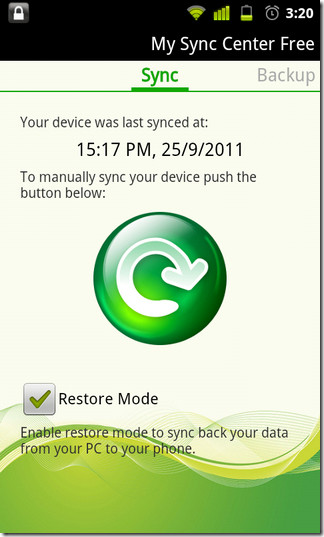
Podobnie jak wszystkie inne podobne aplikacje, które obsługujązdalna synchronizacja zawartości, Moje Centrum synchronizacji również wymaga klienta stacjonarnego zainstalowanego na twoim komputerze. Klient stacjonarny działa obecnie tylko w systemach operacyjnych Microsoft, a obsługa systemów MacOSX i Linux zostanie wkrótce dodana. Możesz pobrać klienta z oficjalnej strony programisty aplikacji.
Konfigurowanie klienta pulpitu, a takżeaplikacja jest tak prosta jak jeden-dwa-trzy. Z perspektywy klienta wszystko, co musisz zrobić, to przeciągnij i upuść wszystkie różne foldery i / lub zawartość biblioteki muzycznej iTunes z komputera do klienta w odpowiednich zakładkach. Pamiętaj, że wszystkie treści mogą być synchronizowane tylko z klienta mobilnego. a nie z komputera.
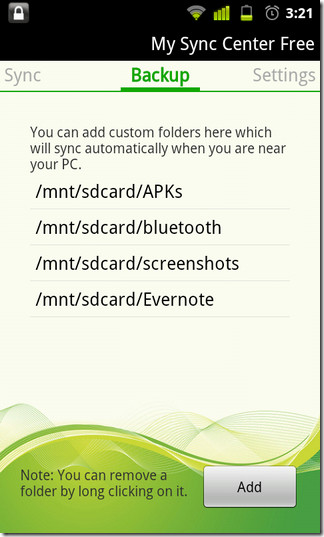
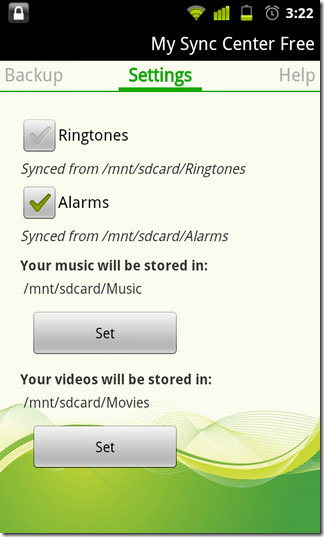
Konfiguracja aplikacji jest również prosta. Po pierwszym uruchomieniu aplikacja wyświetla monit o określenie folderów kategorii na urządzeniu, które chcesz zsynchronizować, i zapewnia tajny kod numeryczny, który musisz podać klientowi stacjonarnemu w celu ustanowienia bezpiecznego połączenie między urządzeniem a komputerem. Z aplikacji Ustawienia ekran, możesz sparować urządzenie z nowym komputerem, określić kategorie treści, które chcesz zsynchronizować, i zresetować domyślne foldery dla plików muzycznych i wideo w urządzeniu.
The Utworzyć kopię zapasową ekran aplikacji umożliwia dodawanie niestandardowych folderówurządzenie, które chcesz pozostać w synchronizacji z komputerem - niezwykle przydatna funkcja, jeśli chcesz skutecznie tworzyć kopie zapasowe / przywracać dane urządzenia (w tym również foldery systemowe) na / z komputera. Naciśnij długo folder, aby usunąć go z tej listy.
Chociaż aplikacja obsługuje automatyczną synchronizacjęwybrana zawartość do / z komputera, nie pozwala określić czasu synchronizacji, co oznacza, że albo musisz poczekać na automatyczną synchronizację, albo naciśnij duży, zielony przycisk Synchronizacja na ekranie głównym aplikacji, aby uruchomić ręcznie. Zauważysz także przełącznik Tryb przywracania tuż pod wspomnianym przyciskiem, który, jeśli jest włączony, można wykorzystać, aby przywrócić wszystkie dane z powrotem do urządzenia z komputera (pod warunkiem, że nie usunąłeś ich również z komputera).
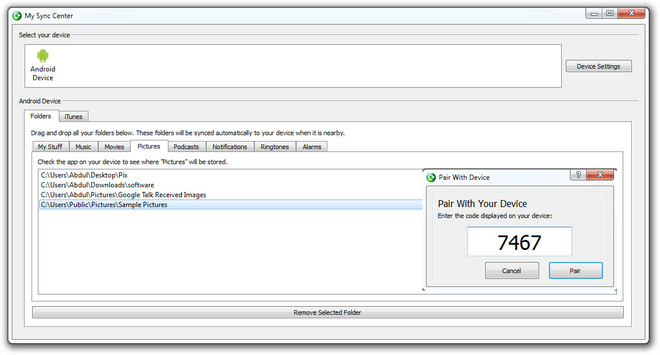
Mechanizm synchronizacji Moje centrum synchronizacji został pomyślnie przetestowany podczas naszego krótkiego przebiegu,gdy komputer stacjonarny działa płynnie cicho w systemie Windows 7 (edycja 64-bitowa), a aplikacja działa skutecznie w telefonie HTC Desire Z. W tej notatce należy pamiętać, że Moje Centrum synchronizacji wymaga systemu operacyjnego Android 2.2 lub nowszego.
Jedynym ograniczeniem w tej niezawodnej aplikacji jest to, że jej darmowa wersja pozwala zsynchronizować w sumie tylko 25 plików jednocześnie, po czym musisz ręcznie przesłać Synchronizacja przycisk z poziomu aplikacji. Być może jednak interesuje Cię płatny wariant aplikacji, który znosi takie ograniczenia i umożliwia płynną synchronizację wielu plików / folderów między urządzeniem a komputerem. Płatna wersja My Sync Center jest dostępna w Android Market za 2,02 USD, a łącza do pobierania zarówno wersji płatnej, jak i bezpłatnej znajdują się poniżej.
Oto wideo, które szybko pokazuje, jak łatwo można skonfigurować odpowiednie aplikacje na urządzeniu / komputerze i zsynchronizować dane między nimi.
Pobierz My Sync Center Free w / iTunes na Androida
Pobierz My Sync Center w / iTunes + WMP na Androida (płatne)













Komentarze